こんにちは、Kosukeです。
ブログやサイトを作成した時、忘れてはならない作業があります。
それがこの「サーチコンソール」の作業です。
Google Search Console(サーチコンソール)は、検索エンジンに「このページを作成(更新)したよ」と知らせる作業です。
Googleはが自動プログラムが常時クロール(情報取得)していて、検索エンジンに最新情報を与えていますが、全世界の数えきれない数のサイトを常時クロールするには、さすがに時間がかかります。
ですので、すぐにGoogleに更新情報をお知らせしたい!というときに、このサーチコンソールの作業が役に立ちます。
これをしないと、せっかくブログ記事を作成したのに、アクセスのタイミングを逸することにもなりかねません。
まずはGoogle Search Console(サーチコンソール)に登録!初期設定の方法とは?
一番初めにやる作業です。初期設定は最初に一度やってしまえば、以後行う必要はありません。
①まず、サーチコンソールのホームページにアクセスします。
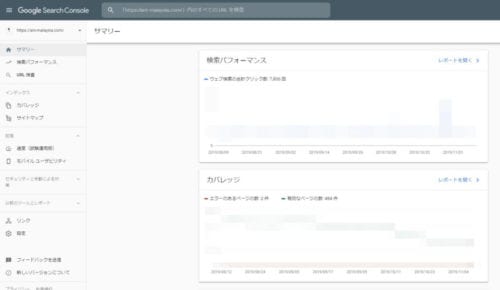
②左上のメニュー(三本線のアイコン)をクリックして、その下の項目をクリックし「プロパティを追加」ボタンをクリックします。
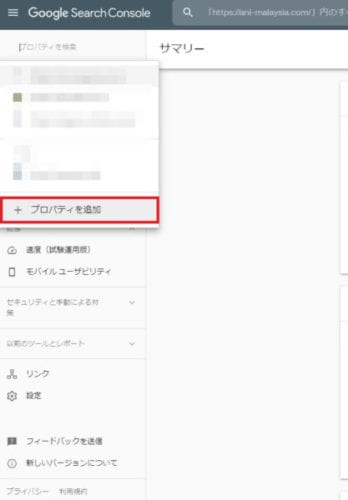
③プロパティタイプの選択では「URLプレフィックス」を選択し、あなたが作った、対象となるサイトのURLアドレスを貼り付け、「続行」ボタンをクリックします。
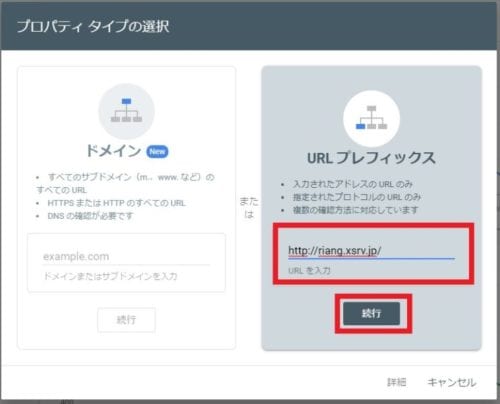
※「ドメイン」を選ぶと、登録する必要のない他のブログまで登録してしまったり、認証方式が難解であったりするため、今回は以前より行われている方式である「URLプレフィックス」を選択しています。
④「所有権の確認」というメッセージが表示されます。
「1.ファイルをダウンロード」の右側のファイル名(google???????????.html 【?はランダムな英数字】)をクリックして、対象ファイルをダウンロードしてください。
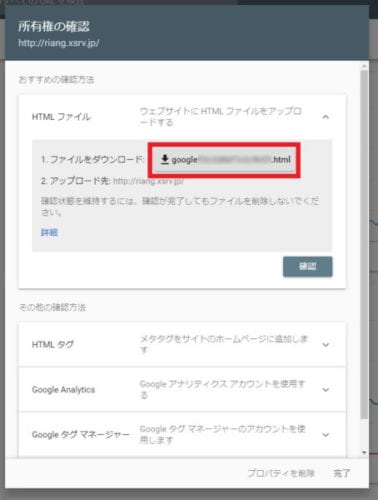
⑤あなたのサイトのサーバー上に先ほどダウンロードしたファイルをアップロードします。
エックスサーバー![]() の場合、管理画面よりアップロードが可能です。
の場合、管理画面よりアップロードが可能です。
エックスサーバー![]() のサイトへ行き、右上の「ログイン」「インフォパネル」をクリックしてください。
のサイトへ行き、右上の「ログイン」「インフォパネル」をクリックしてください。
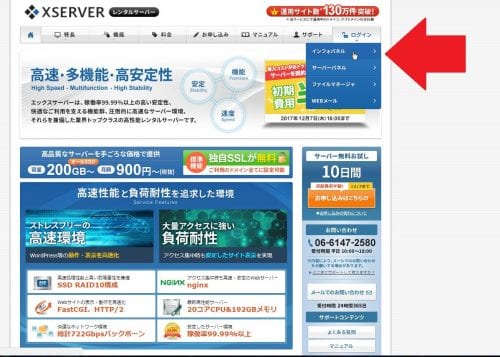
⑥エックスサーバー![]() のインフォパネルからログインします。
のインフォパネルからログインします。
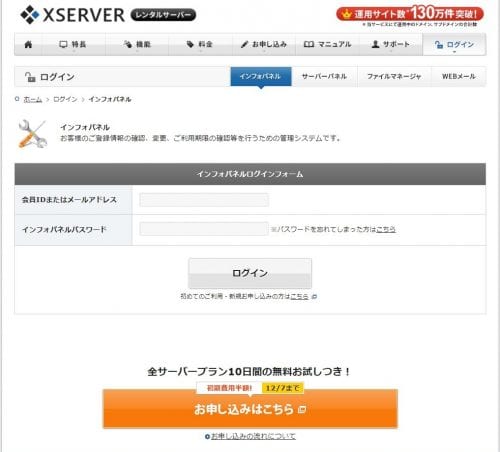
⑦インフォパネルにログインしたら「ご契約一覧・サーバー」欄にある「ファイルマネージャ」のログインボタンをクリックします。
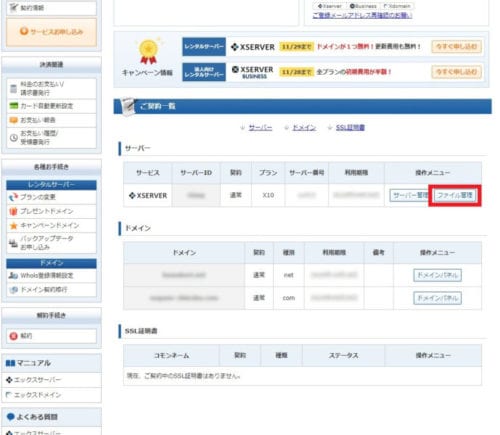
⑧画面が変わり「XSERVER WebFTP」に遷移します。
左側の一覧(現在サーバーにアップロードされているファイルやフォルダ)にある、対象サイトのドメイン名をクリックします。
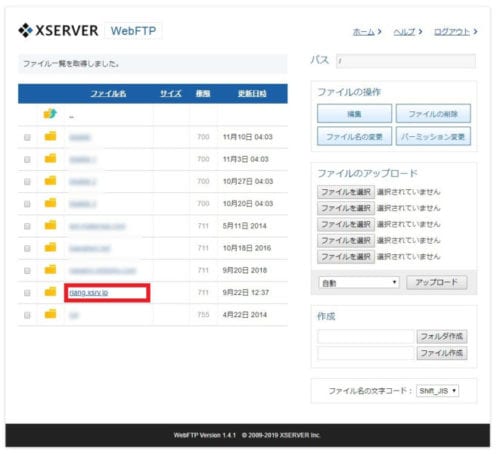
⑨「public_html」をクリックします。
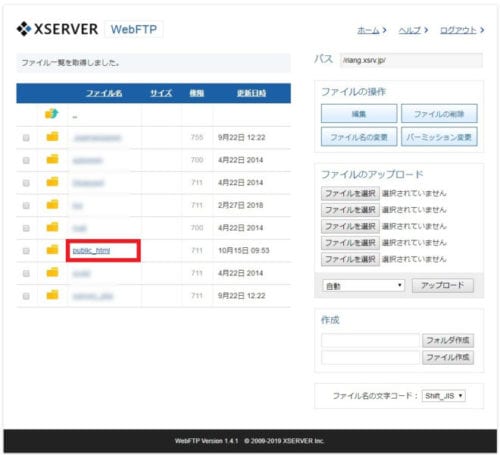
⑩右側の「ファイルのアップロード」から「ファイルの選択」ボタンをクリックし、先ほどGoogleからダウンロードしたファイルを選択し「アップロード」ボタンをクリックします。
無事アップロードが済むと、左側一覧に同じファイル名が確認できるはずです。
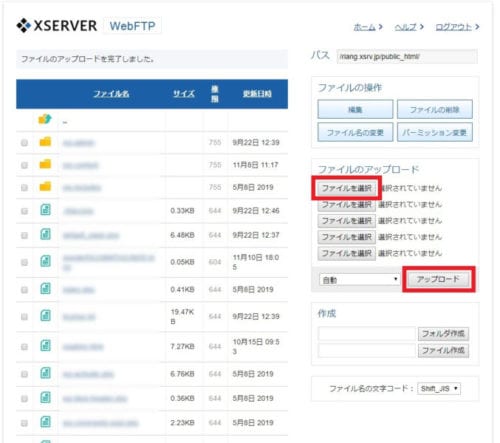
↓ ↓ ↓ ↓ ↓
無事表示されました!
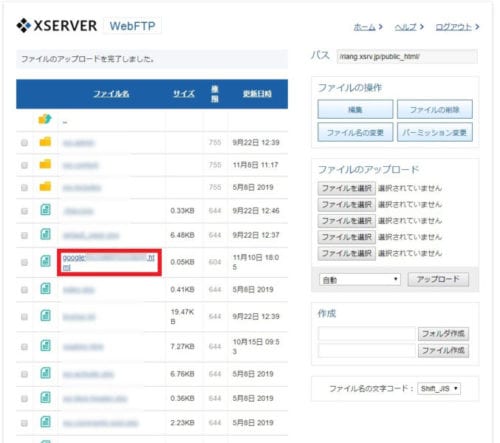
⑪サーチコンソールの画面に戻り「確認」ボタンをクリックします。
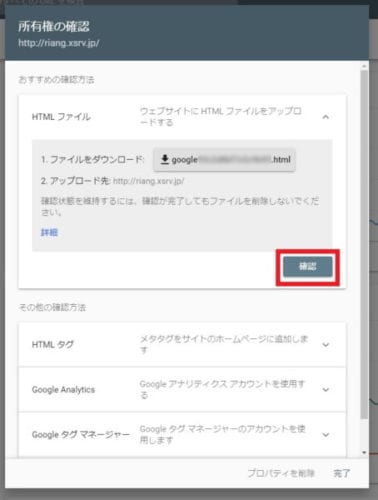
⑫成功すると、下記の画面が表示されます。これで初期設定(サイト登録)は終了です。
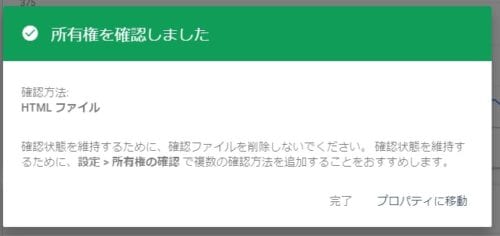
試しにサーチコンソールへアクセスしてみてください。
対象のサイトURLが左上辺りに表示されていればOKです。
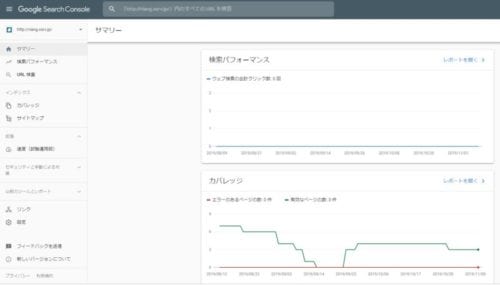
サイトを更新するたび、サーチコンソールで「クロール」させる!
さて、初期設定は終了し、今後どうするかについてです。
今後はサイトを更新(記事を投稿)するたび、サーチコンソールにアクセスし、新ページのURLアドレスを送信します。
具体的には、まず動画をご覧ください。
※動画ではサーチコンソールが旧バージョンとなっています。
①サーチコンソールにアクセスし、左上(サイト選択)には対象サイトのURLを選択します。
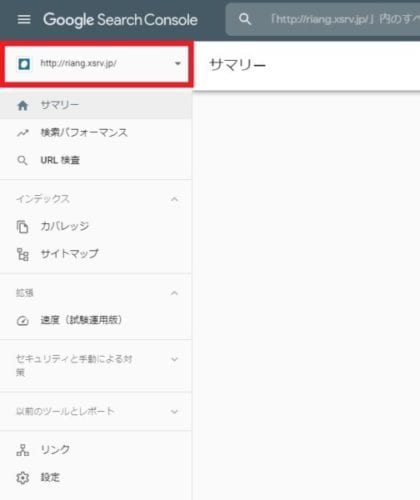
②上部フォームに投稿した記事のURLをコピペし、虫眼鏡アイコンをクリックするかEnterキーを押します。

③「Googleインデックスからデータを取得しています」と表示されたあと、「URLがGoogleに登録されていません」と表示されるので、「インデックス登録をリクエスト」をクリックします。
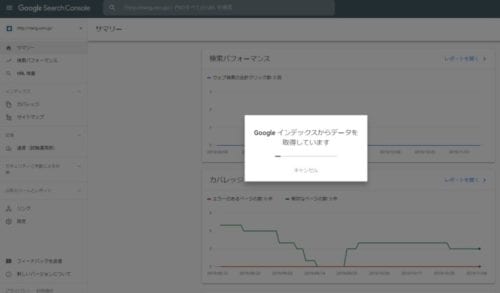
↓ ↓ ↓ ↓ ↓

④「インデックス登録をリクエスト済み」と表示されたら成功です。
Google検索エンジンに登録されるまで多少時間がかかります。
「登録されていてほしい!」というタイミングの30分前にはクロールしておいた方が無難ですが、タイミングによっては1時間、またはそれ以上かかるときもあります。
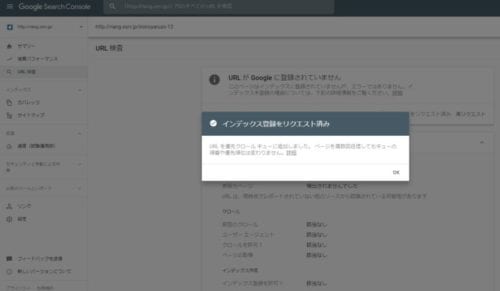
Google検索エンジンに登録されているのを確認する場合は、対象記事のURLでGoogle検索してみてください。
「〇〇分前」「2019/01/01」のように記載され、当該ページが表示されていれば、無事クロールされています。

ただし最低1~2時間は経たないと、本来のSEOパワーに基づく正しい表示位置に表示されません(私の経験上)。
アクセスが見込める時期の直前アップロードやクロールは避けたほうがよいです。
サーチコンソールに登録したらサイトマップの設定も忘れないで!
サイトマップとは、あなたのサイトの「フロアマップ」とも言えるもので、Googleなど検索エンジンには大切なものです。
このサイトマップの設定がないと、あなたのサイトをGoogle検索エンジンへスムーズに登録できない場合があるので、併せてしっかりと設定してくださいね。

さて、流れはお分かりいただけましたでしょうか。
記事投稿後のサーチコンソール、習慣にしてくださいね!















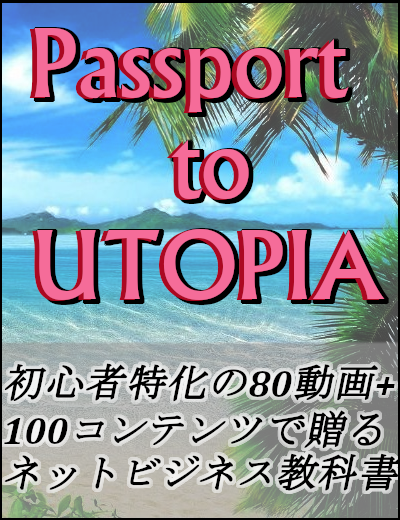
これからブログを立ち上げるところですので、
大変参考になりました。
コメントありがとうございます。
ブログ立ち上げ、頑張ってください!
こんにちは
ランキングから来ました。
グーグルサーチコンソールの登録方法とても参考になりました。
自分も登録させていただきます。
コメントありがとうございます。
大事な部分ですので、参考にして頂けたら嬉しいです!
こんにちは。ブログランキングから来ました。アフィリエイト初心者ですので、いろいろ参考になりました、ありがとうございます。
コメントありがとうございます。
初めはやることが多いですが、一つずつこなしていけば
必ず完了しますので、諦めずに頑張ってください!